
Windows 10에서는 운영 체제 이전 버전에서와 같이 화면 촬영을 만들 수 있으며 여러 가지 방법으로 여러 가지 방법으로 수행 할 수 있습니다. 이러한 각 경우에 결과 이미지가 다른 위치에 저장됩니다. 정확히 무엇을하자, 나중에 알리려고하자.
화면 저장 위치
Windows 이전에는 인쇄 화면 키를 누르거나 가위 응용 프로그램을 사용하여 두 가지 방법으로 스크린 샷을 만드는 것이 가능했습니다. 이러한 옵션을 제외하고 "12 en"에서 자신의 발작도 이용 가능하며, 그것은 복수형입니다. 지정된 메소드가 획득 한 그림이 제 3 자 프로그램을 사용하여 만들어진 것뿐만 아니라 보존 된 사진을 고려하십시오.옵션 1 : Exchange 버퍼
컴퓨터에서 스크린 샷을 만드는 응용 프로그램이 없으면 표준 도구가 구성되거나 비활성화되지 않은 경우 인쇄 화면 키와 연결된 조합을 누른 후 즉시 클립 보드에 이미지가 배치됩니다. 결과적 으로이 스냅 샷은 메모리에서 배워야합니다. 즉, 그래픽 편집기에 삽입 한 다음 저장해야합니다.

이 경우 Windows 10에 스크린 샷이 저장되는 위치에 대한 질문은 보존 되므로이 위치를 결정하기 때문에 이미지가 클립 보드에서 이미지를 삽입하는 모든 프로그램을 사용하려면 최종 디렉토리를 지정해야합니다. 이것은 또한 클립 보드에서 이미지가있는 조작에 가장 많이 사용되는 표준 페인트에도 적용됩니다. "해당 메뉴에서"저장 "항목을 선택한 경우에도 경로를 지정해야합니다 (특정 파일이 내보내는 경우 제공됨). 첫 번째).
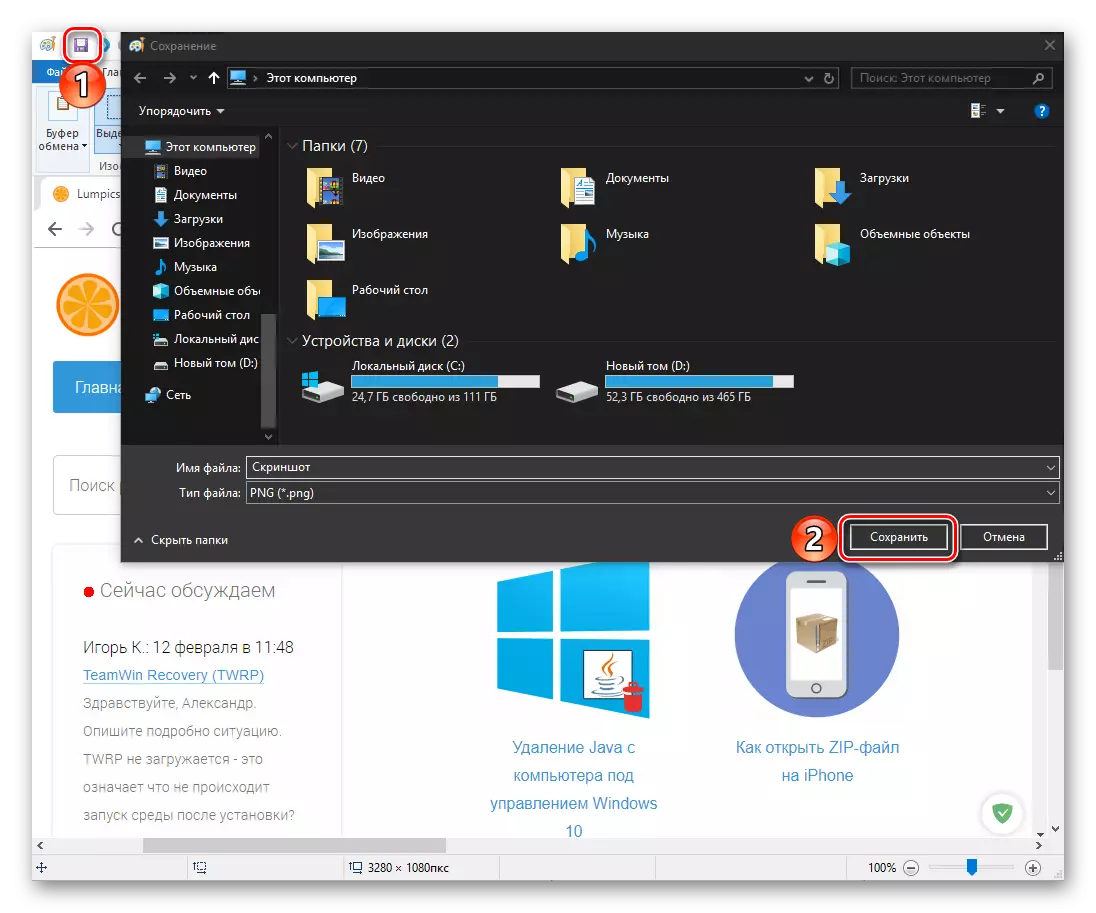
옵션 2 : 표준 폴더
우리가 이미 위에 말했듯이 "12"이상의 스크린 샷을 만드는 표준 솔루션은 "가위", "화면 조각 스케치"및 스피커 이름 "게임 메뉴"가있는 유틸리티입니다. 후자는 게임에서 화면을 캡처하도록 설계되었습니다. 이미지 및 비디오.
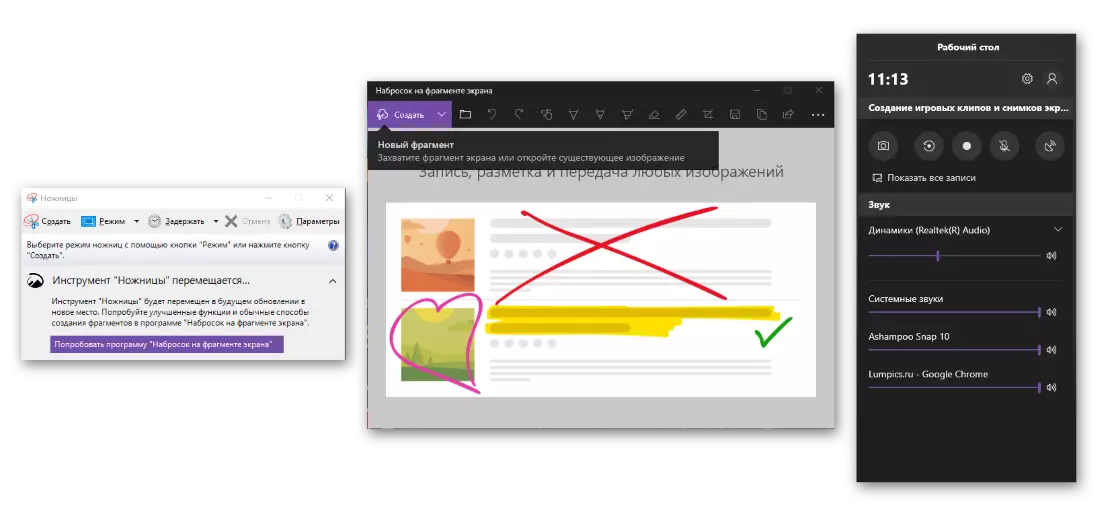
메모: 가까운 장래에 Microsoft가 완전히 교체됩니다. "가위" 응용 프로그램에서 "화면 조각에 스케치" 즉, 첫 번째는 운영 체제에서 삭제됩니다.
기본적으로 "가위"및 "조각의 스케치 ..."는 표준 "이미지"폴더에 사진을 저장하고 "컴퓨터"및 시스템의 모든 섹션에서 직접 할 수있는 "이미지"폴더에 그림을 저장할 수 있습니다. " 탐색 패널에 접촉하여 도체 "

읽기 : Windows 10에서 "탐색기"를 열는 방법
메모: 위에서 언급 한 두 가지 응용 프로그램의 메뉴에서 "저장"및 "다른 이름으로 저장 ..."의 포인트가 있습니다. 첫 번째는 특정 이미지로 작업 할 때 마지막으로 이미지를 표준 디렉토리에 넣을 수 있습니다. 두 번째 지점을 선택하면 기본적으로 기본 위치가 열리게됩니다. 이는 스크린 샷이 이전에 배치 된 위치를 찾을 수 있습니다.

게임에서 이미지를 캡처하도록 설계된 표준 응용 프로그램은 그림 및 비디오를 비디오 카탈로그 내부에있는 다른 디렉토리 - "클립"으로 유지합니다. 이것은 시스템 폴더이기 때문에 "이미지"와 동일한 방법을 열 수 있습니다.

또는 아래의 경로로 직접 이동하여 USER_NAME을 사용자 이름으로 사전 대체 할 수도 있습니다.
C : \ Users \ user_name \ videos \ 캡처
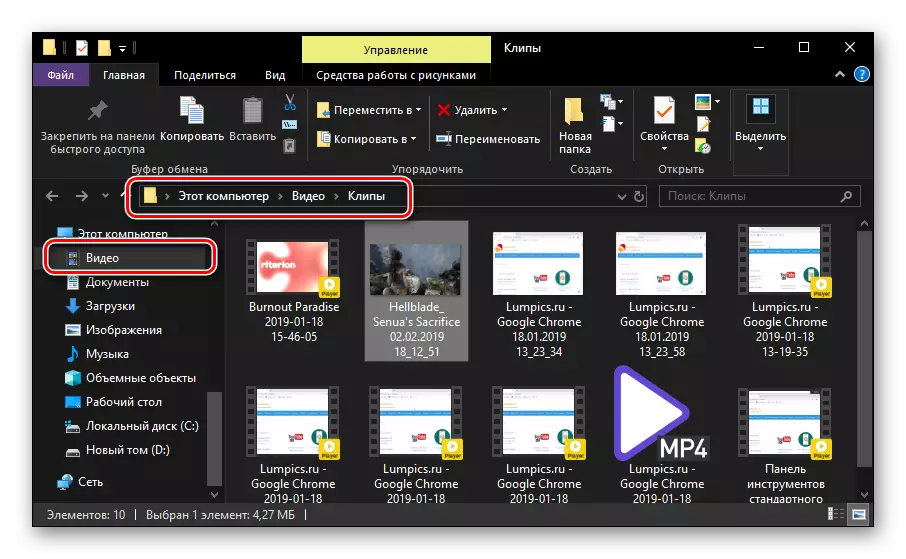
읽기 : Windows 10의 컴퓨터 화면에서 비디오 녹화
옵션 3 : 타사 폴더
화면을 캡처하고 스냅 샷이나 비디오를 만드는 기능을 제공하는 특수 소프트웨어 제품에 대해 이야기하면 보존 장소에 대한 질문에 대한 일반적인 답변이 불가능합니다. 따라서 일부 기본 응용 프로그램은 파일을 표준 "이미지"디렉토리에 배치하고 다른 사용자는 자신의 폴더를 작성합니다 (대부분의 이름은 사용 된 응용 프로그램의 이름에 해당), 세 번째 - "내 문서"카탈로그 및 그 임의의 장소에서도.

위의 예에서는 Windows 10 디렉터리의 표준 인기있는 Ashampoo Snap 응용 프로그램의 파일을 저장하는 원래 폴더가 표시됩니다. 일반적으로 정확히이 프로그램이나 그 프로그램이 스크린 샷을 유지하는 위치를 이해하기 위해 매우 간단합니다. 첫째, 위의 위치를 여전히 확인하여 친숙한 이름으로 폴더가 있습니다. 둘째, 특정 응용 프로그램 설정을 참조 할 수 있습니다.

다시 말하지만, 각 제품의 외부 및 기능적 차이로 인해 모든 알고리즘에 대한 일반적인 조치가 없습니다. 대부분 자주 "설정"메뉴 (또는 "매개 변수"메뉴, 응용 프로그램이 Russifising이 아니고 영어 방문 인터페이스가 있고 "수출"을 찾으면 "설정"메뉴 (또는 "도구"메뉴) 또는 "설정"을 열어야합니다. (또는 "저장"항목이 최종 폴더가 지정되거나 정확하게 직접 경로를 지정합니다. 또한 필수 섹션에 있으면 이미지를 저장할 위치를 지정한 다음 어디에서 찾을 위치를 알 수 있습니다.
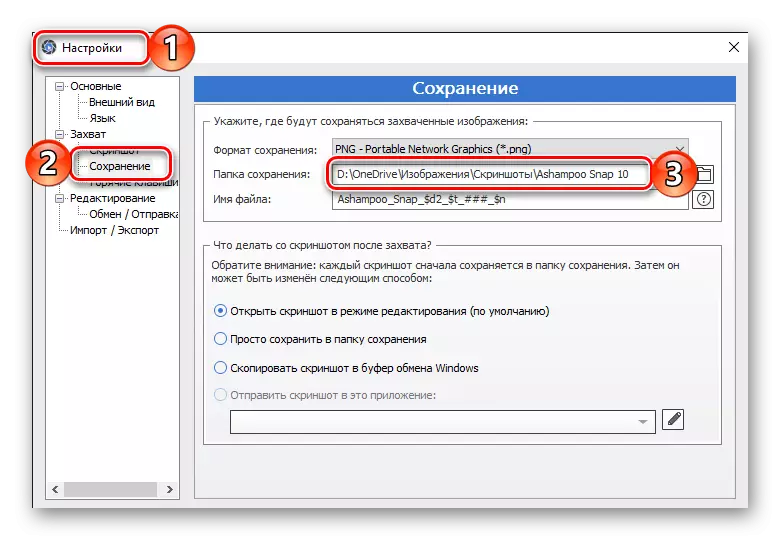
참조 : 스크린 샷이 스팀에 저장되는 곳
옵션 4 : 클라우드 스토리지
거의 모든 클라우드 스토리지는 스크린 샷 생성 또는 이러한 목적으로 특별히 설계된 별도의 응용 프로그램을 포함하여 다른 추가 기능으로 부여됩니다. 이러한 기능은 Windows 10 OneDrive 및 Dropbox 및 Yandex.diska에도 미리 설치되어 있습니다. 이러한 각 프로그램은 표준 도구를 사용하여 화면을 사용하여 화면을 캡처하려고 시도한 직후에 스크린 샷을 만들고 다른 캡처 도구가 비활성화되거나 사용되지 않는 경우 그 순간 (즉, 막 폐쇄).
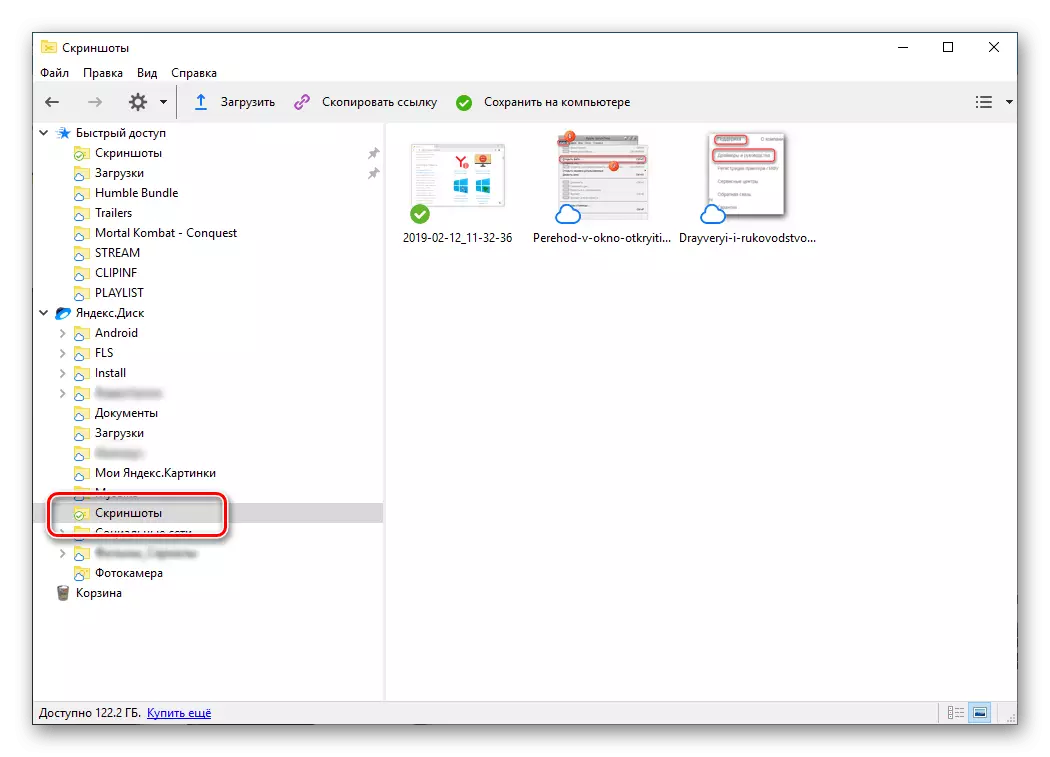
또한 : yandex.disk를 사용하여 스크린 샷을 만드는 방법
클라우드 스토리지는 대부분 이미지를 이미지 폴더에 저장했지만 위에 언급되지 않았지만 설정에 할당 된 경로를 따라 위에 언급되지 않았으므로 위에 언급되지 않았으므로 컴퓨터와 데이터를 동기화하는 데 사용됩니다. 동시에 이미지가있는 별도의 디렉토리 내에서 "스크린 샷"또는 "스크린 샷"폴더가 일반적으로 생성됩니다. 따라서 이러한 응용 프로그램 중 하나를 사용하여 스크린 샷을 만드는 경우 이러한 폴더에서 저장된 파일을 검색해야합니다.

또한보십시오:
화면 스냅 샷
Windows가있는 컴퓨터에서 스크린 샷을 만드는 방법
결론
Windows 10의 스크린 샷이 저장되지만, 이것은 표준 폴더 (시스템 또는 특정 응용 프로그램의 경우) 또는 자신을 지정한 경로 중 하나에 대한 필수 사항 및 공통점이 없습니다.
